簡単な説明 :このチュートリアルでは、Linuxをバックアップおよび復元する方法を紹介します。 Timeshiftアプリケーションで簡単にシステムを構築できます。
初心者でも上級者でも、Linuxユーザーはある時点でバックアップソリューションの必要性に気付くでしょう。失敗するのに必要なのは1つのsudoコマンドだけで、石器時代に戻されます。 Linuxは、しっかりとしたバックアップがない場合、容赦はありません。
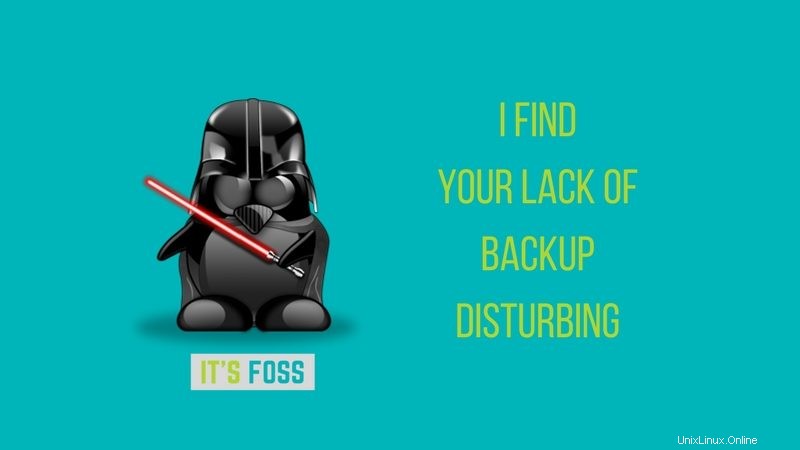
Linuxで利用できる印象的なバックアップソフトウェアはたくさんあります。ほとんどすべてのディストリビューションには、使いやすいバックアップツールも付属しています。ドキュメント、音楽、その他の重要なものをバックアップして安全に保ちます。
ただし、すべてのソフトウェア、ドライバーを再インストールし、システムを構成することは悪夢であることが判明しました。インストールされているすべてのパッケージをバックアップするAptikのようなソフトウェアはありますが、それでも単にそれをカットするだけではありません。
Timeshiftを使用してLinuxシステム設定デスクトップを簡単にバックアップおよび復元
LinuxインストールでNvidiaドライバーを動作させようとしている場合、またはシステムで新しいGnomeを動作させようとしている場合、ディストリビューションによっては、システムがグラフィカル環境にまったくログインしない可能性があります。あなたが従った指示。
たぶん、あなたはステップをスキップして、それが少し遅すぎることに気づきました。いずれにせよ、あなたの次の行動は、本当にイライラする可能性のある修理手順のためにウェブを清掃することです。何かをインストールした後、システムにリグレッションが発生していて、以前のようにスムーズに実行したい場合があります。
新しいコンピューターを購入し、すべての設定とカスタマイズを含むOS全体を新しいPCに移行したいですか?
タイムシフトがあなたの答えです。
タイムシフトは何をしますか?
Timeshiftはホームフォルダ内の通常のファイルをバックアップしないを参照してください。 DejaDupでそれを行うことができます。
タイムシフトは、システムファイルと設定をバックアップするためのものです。そのため、システムを構成し、カスタマイズを行って混乱させたときに、古いシステムスナップショットに戻すことができます。
LinuxへのTimeshiftのインストール
さまざまなLinuxディストリビューションにTimeshiftをインストールする方法を見てみましょう。
1。 UbuntuおよびLinuxMintの場合
Timeshiftは、Ubuntu20.04以降のバージョンのユニバースリポジトリで利用できます。これは、aptコマンドを使用してUbuntu20.04およびLinuxMint20にインストールできることを意味します。
Ubuntuでターミナルを開き、次のコマンドを入力します。
sudo apt install timeshiftUbuntu18.04およびLinuxMint19シリーズの場合、PPAを追加する必要があります。
以下のコマンドを1つずつ入力します。
sudo apt-add-repository -y ppa:teejee2008/ppa
sudo apt update
sudo apt install timeshift2。 Arch Linux、Antergos、Apricity、Manjaroの場合
最新バージョンのTimeshiftバックアップソリューションは、ArchUserRepositoryで入手できます。次のコマンドでAURを有効にし、Timeshiftを取得します。
yaourt timeshiftTimeshiftを使用してLinuxシステムをバックアップおよび復元する方法
インストールしたので、使用方法を見てみましょう。
A。 Linuxシステムのバックアップを作成する
ええと、ここにはコマンドラインの煩わしさはありません。メニューからTimeshiftを起動します。求められたら、sudoパスワードを入力します。 [作成]をクリックします。 Timeshiftがその役割を果たしている間、このビデオをすばやく視聴してください。完了しました。
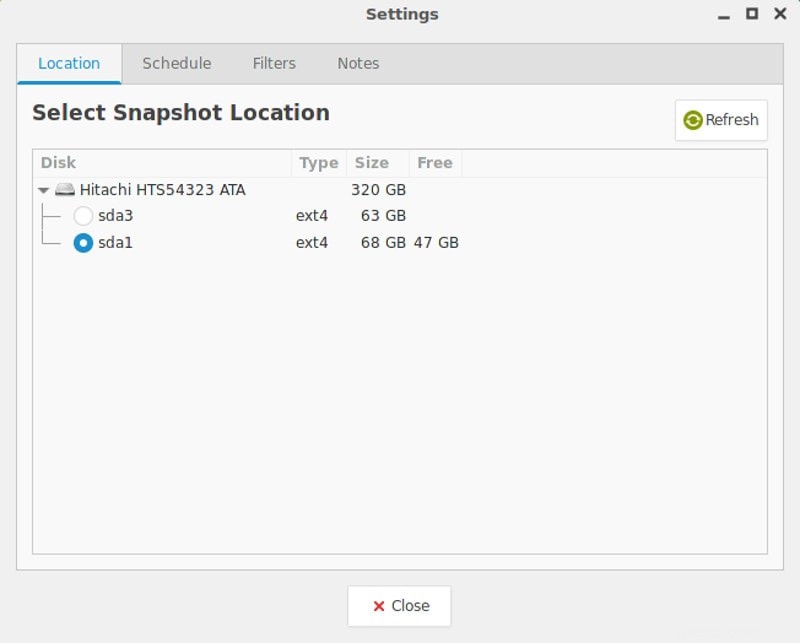
メニューからバックアップ場所などのバックアップのパラメータを変更することを選択できます。
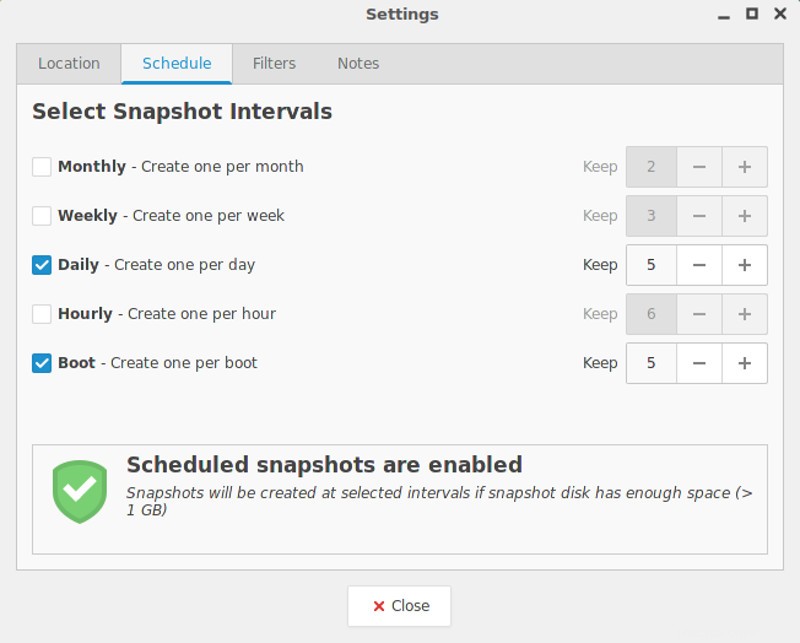
毎日または毎週のバックアップをスケジュールすることもできます。自動バックアップ。これにより、たわごとが南下した場合でも、毎回最近のロールバックの準備が整います。
B。 Linuxシステムの復元
1。同じOSから
それでもOSにログオンでき、PCの以前の状態に戻りたい場合は、メニューまたはダッシュからTimeshiftを起動し、[イメージの復元]を選択して[復元]をクリックします。それだけです。
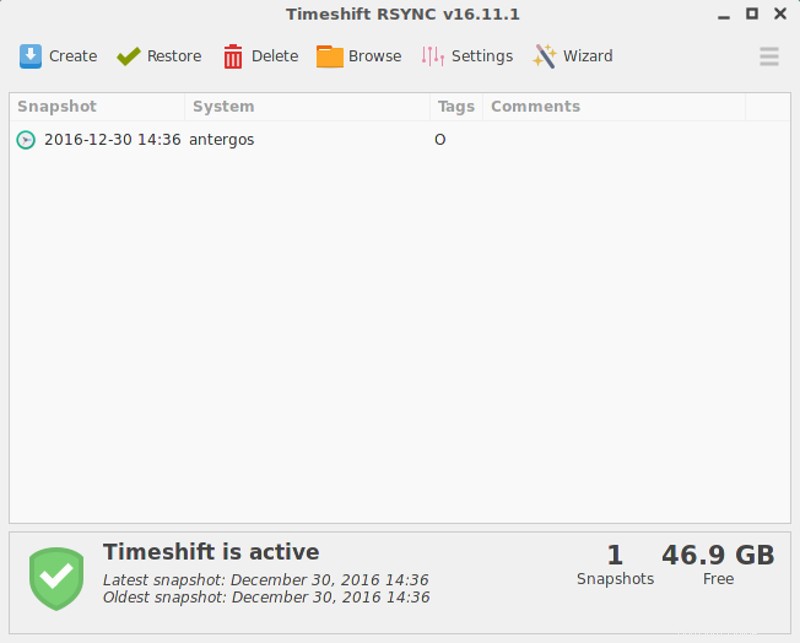
2。 Linuxシステムにログインできない場合の復元
このセクションは、グラフィカル環境にログインできないシステム、完全にフォーマットされているシステム、または修復できないほど損傷しているシステムを対象としています。
ライブUSBが必要です。命の恩人になる可能性があるため、UbuntuLiveUSBまたはUbuntuDVDのいずれかを常に携帯することを強くお勧めします。これがない理由はありません。
とにかく、ライブセッションを起動し、上記と同じインストール手順を使用してTimeshiftをダウンロードしてインストールします(はい、ライブセッションにアプリケーションをインストールできます)。
インストール後、アプリケーションを起動してバックアップ場所を参照し、復元を選択します(はい、ライブセッションを使用してハードドライブにアクセスできます)。
タイムシフトでブートローダーを再度インストールすることをお勧めします。
まとめ
Linuxシステムのバックアップと復元ができます 簡単になりますか?このプログラムを使用すると、恐れや後悔することなく、いじくり回したり、混乱したり、新しいことを試したりすることができます。このツールは、何かを壊す可能性のある新しいLinux変換者にとって非常に貴重です。しかし、Linuxユーザーについては、いじくり回すのをやめません。私は決して意味しません。したがって、ペンギンの取り扱いの専門家であっても、それを入手する必要があります。
素晴らしいタイムシフトについてどう思いますか? Linuxシステムのバックアップはどのように行いますか ?
また、あなたが本当に悪いことを台無しにして、タイムシフトが役に立ったかもしれない、または役に立ったかもしれない状況を教えてください。共有することを忘れないでください。 Linuxの命を救うかもしれません:D